
【LINE】写真の保存先は?SDカードやPCに保存する方法も解説!
Contents[OPEN]
- 1【LINE】添付された写真の保存先は?
- 2【LINE】写真の保存先をSDカードに変更できる?
- 3【LINE】写真の保存先をLINE内部にするのもOK
- 3.1LINEのトーク画面の写真には保存期限がある
- 3.2保存期限をすぎると保存できない
- 3.3LINEアルバム
- 3.4LINEノート
- 3.5LINEアルバム・ノートなら保存期限無し!いつでもダウンロードOK
- 3.6LINEアルバム・ノートは画質が落ちるので注意!
- 4【LINE】写真の保存先をPCにする方法
- 5【LINE】写真の保存先を変更するメリットは?
- 6【LINE】補足:写真を保存すると友だちにバレる?
- 7保存期限の有無を知って、上手に保存していこう
スマホの写真データをPCに転送する
これまで紹介した方法で一旦カメラロールなどスマホの中に保存した写真を、PCに移すこともできちゃいます。PCでLINEを使わない方は、一度スマホで写真を保存しちゃいましょう。
スマホの中に写真を保存してしまえば、後はPCとスマホを繋いでスマホの中の写真をコピーするだけで、スマホで保存した写真をPCにも移すこともできちゃいます。
この方法を使えば、スマホでもPCでも保存した写真を期限なしに楽しむことができますね。しかも、アルバムやノートでLINEの中に保存しておくときよりもきれいな画質の写真が楽しめちゃいます!
たくさんの写真を保存しても、PCに移しちゃえばスマホの空き容量を圧迫しないので安心ですね!
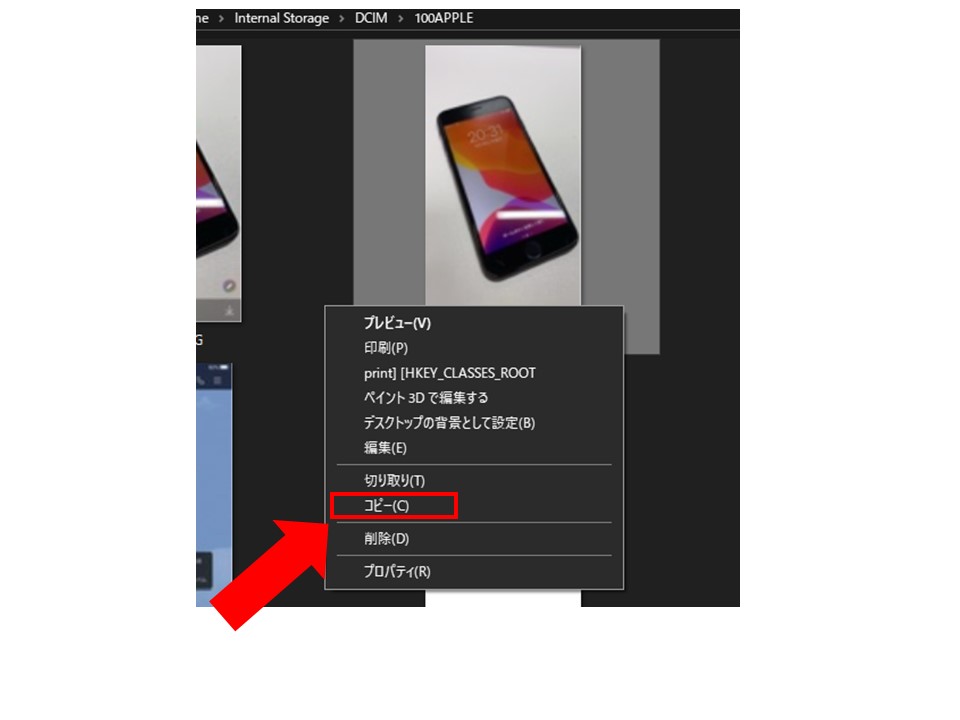
スマホデータをPCにバックアップする
iTunesを使うと、かんたんにPCにスマホをバックアップできますよね!実は、スマホのバックアップの中にはスマホに保存されている写真も含まれているので、スマホで写真を保存してから、バックアップすると自動的にPCにも写真が保存されます。
バックアップは、写真の保存以外にもスマホの故障や紛失に備えて時々とるようにしておくと安心ですね!
iPhoneのバックアップは自動的にiCloudに取られていますが、無料だと5GBしかバックアップできません。全く足りないですよね!
iTunesを使ってPCにバックアップをしておけば、容量制限なしで、無料でiPhoneをバックアップできます。
スマホのバックアップとして、写真をPCに保存するときには注意点もあります。iTunesでスマホをバックアップすると、全てのデータがかんたんにバックアップできて便利ですが、実はバックアップの中身をPCから見ることができないのです。
写真だけを見たいと思っても、バックアップをiPhoneに戻すしかできないので、PCから写真を見たいときには、写真だけ直接保存しておかなければいけないのです。
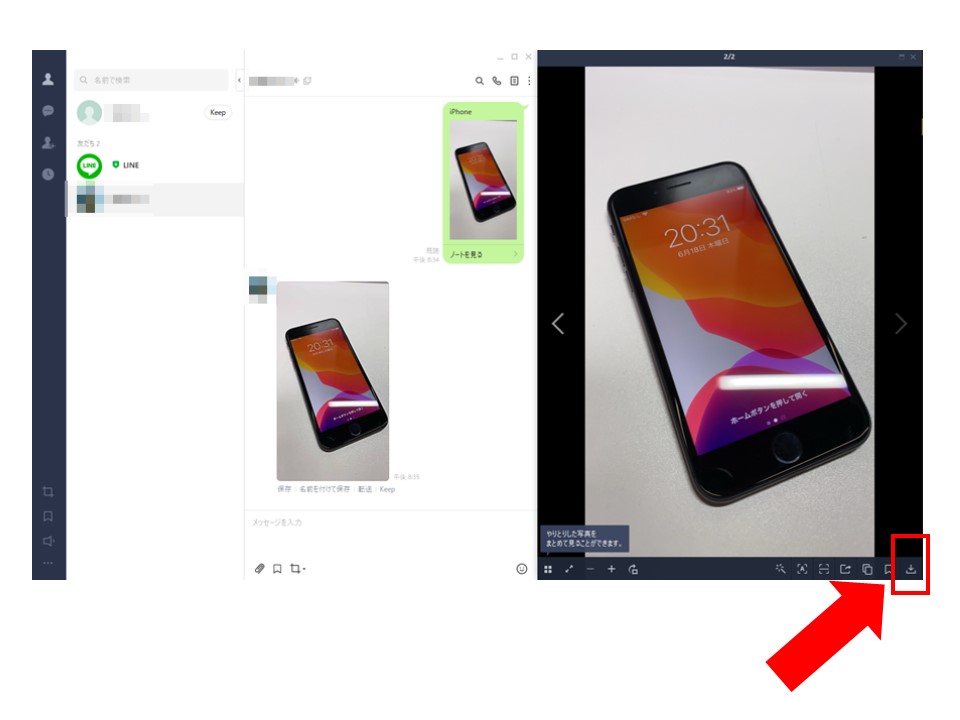
【LINE】写真の保存先を変更するメリットは?
正直、トークで送られてきた写真をわざわざ保存し直すのは、面倒くさくないですか?特に、たくさん写真が送られてきたときには、ひたすら保存ボタンを押さないといけないですよね。
でも、ちょっと手間をかけて写真の保存しておくのにはたくさんのメリットがあります。「いままで、特に困ったことがなかったから関係ないよ」と思っている方も、写真の保存先を変えておくメリットを以下に紹介するので確認してみてください。
写真データを保護できる
LINEのトークで送られてきた写真には保存期限があるので、保存先を変更しておいたり、PCに保存したりすることで写真データを保護しておくことができます。
トークの写真は開かずに放置しておくと、2週間後くらいには保存期限が来てしまって拡大したり保存したりできなくなってしまいます。
一度スマホでトークの写真を拡大しておけば、トークでも写真をずっと見ることができますが、もしLINEを消したり別のスマホに機種変更したりしてアカウントを引き継ぐと、その後は見られなくなってしまいます。
それはなぜか?一度開かれたトークの写真は自動的にキャッシュと呼ばれる部分に保存されますが、アプリを消してしまったり機種変更したりしたときには、キャッシュが削除されてしまうからです。
端末の容量を消費しない
カメラロールなどスマホ本体に保存する場合は、スマホの容量を食ってしまいますが、アルバムやノートなどLINEの中、PCに保存してしまえば、スマホの空き容量を消費せずに済みます。
しかも、アルバムやノートに保存しておけば、トークに保存していたときと同じ用にLINEで写真を確認することができちゃいます!また、アルバムを分けておけば写真の整理もできて一石二鳥ですね!